耳機插入電腦發現沒有聲音,這對於我們平時用電腦聽音樂、看視頻很不方便,畢竟耳機小巧,我們使用起來方便。最近,有Win7系統的用戶,在使用電腦看視頻的時候,耳機插入電腦發現沒有聲音,還以為聲音太小的問題,後面發現不是聲音太小的問題。那要如何解決這樣的問題呢?現在小編就和大家說一下Win7電腦耳機沒聲音的解決方法。
具體步驟如下:
第一步排除耳機故障,方法兩種。第一種將耳機在其它設備(其它電腦或MP3上使用)如果耳機正常則問題在電腦。第二種使用其它正常耳機在電腦上試用,同樣確定問題是否在電腦上。

第二步,確定驅動程序安裝情況(硬件使用需要驅動支持,雖然聲卡驅動一般已經安裝,但為了排除問題還是細致排除一遍)運行驅動精靈之類的軟件或者安全軟件的驅動檢測功能。如果驅動沒有安裝則安裝更新驅動,如果已經安裝則進入下一步排查。
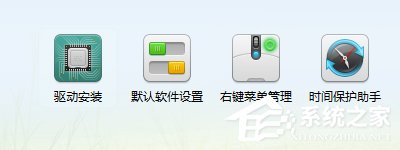
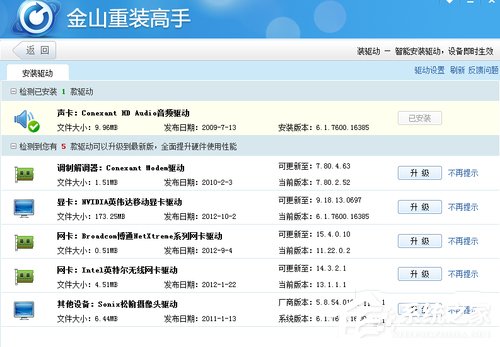
第三步點擊控制面板進入Window設備管理器,在設備管理器裡面選擇聲音和音量管理(順便檢測是否開啟靜音或者音量過小)。
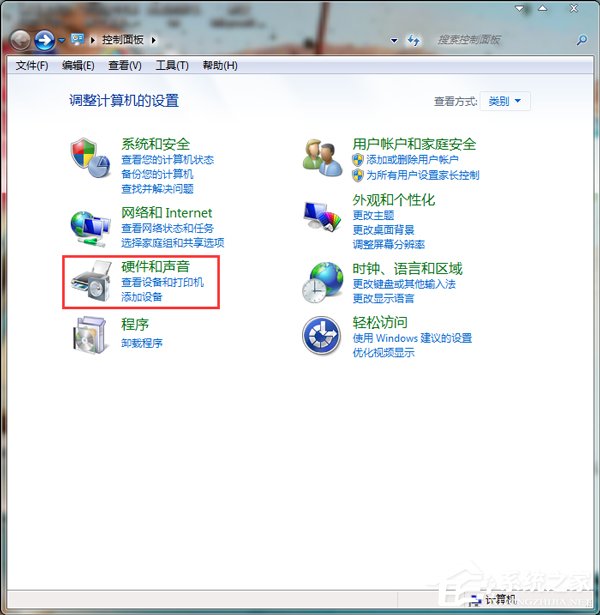
第四步點擊耳機設備,查看設備屬性,看是否禁用的該設備。如果禁用該設備則選擇啟用該設備。
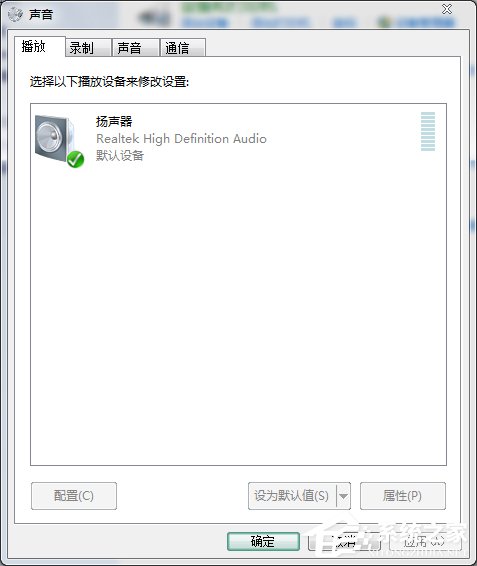
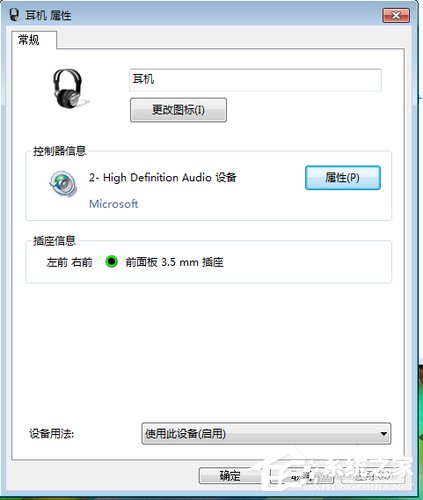
第五步:問題檢測到這裡可能是插口有問題。在耳機屬性看耳機是否插入狀態。如果沒有,則是耳機沒有連接,試著慢慢轉動耳機插頭,看是否會有聲音。沒有的話有一定可能是插口壞掉了,建議檢修一下。
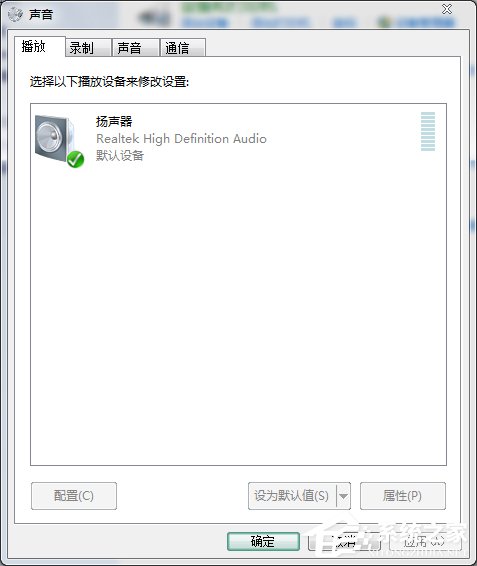
上面講述的是筆記本常見的方法。對於台式機還有一個方法:台式機有前面和後面兩個耳機插口。按照前面的方法排除故障之後,在更換前面插口試試後面的。如果有聲音則可能是前面的壞掉了,或者禁用了。如果是禁用了,依然是在設備管理中啟用(或者是音頻驅動的設備管理中)。

關於Win7電腦耳機沒聲音的解決方法就給大家詳細介紹到這裡了;如有遇到和上述一樣問題的用戶,那不妨試一下上述的方法,也許會對你有所幫助的啊!